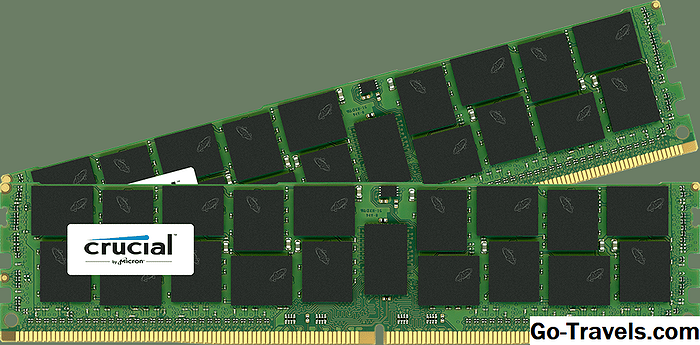Спомените са персонализирани слайдшоута, които вашият iPhone или iPad може да направи за вас. Това може да е най-яката функция, която никога не сте използвали на устройството си. Докато Apple направи страхотно шоу от него, когато функцията беше обявена, това е функция, която е доста лесно да пропуснете. Но след като започнете да го използвате, за да създавате слайдшоу от снимките си в iPhone, може да се окажете, че това е най-пестене на време в устройството ви.
Как да създадете фото памет

Спомените се създават динамично, така че не е нужно да правите много за създаване на слайдшоу за определен ден или ваканция. Въпреки това, ще трябва да знаете къде да отидете, за да създадете свои собствени спомени.
След като стартирате приложението Снимки, ще забележите раздел Спомени. Звучи просто, нали? Докоснете раздела "Спомени", натиснете нов бутон и го излезте … или не. Разделът Спомени ще ви покаже динамично създадените памети - а от време на време вашият iPhone или iPad ще създаде памет за вас - но всъщност не можете да създадете нова форма на памет в този раздел.
Как да създадете памет за ден, месец, година или ваканция

За да създадете собствена памет, трябва да излезете извън собствения раздел Спомени. В контра интуитивен мащаб, това е 10. Но не се притеснявайте, всъщност е доста лесно да създадете собствени слайдшоу снимки на паметта, след като всъщност знаете къде да отидете.
- За памет, базиран на ден, месец или година, докоснете Снимки в долния ляв ъгъл на екрана.
- Секцията "Снимки" подрежда снимките ви в колекции въз основа на време и място. Първият слой ще разделя снимките ви на година, следващият слой е "колекции", базирани на време и място, а последният слой се нарича "моменти" и показва конкретното време и място, които сте избрали. Бутон в горната част със символ "<" ще прочете "Години', 'Колекции" или "Моменти"Този бутон ще ви отведе до предишния слой.
- Когато преглеждате слой, докосването на снимките ще ви отведе до този раздел. Например, ако кликнете върху снимките под "2018", докато сте в слоя "Години", ще ви отведе до всички снимки и видеоклипове, направени през 2018 година.
- Можете да създадете памет, като докоснете етикета вместо снимките. Така че, ако натиснем етикета "2018" вместо снимките под него, ще ни отведем до нов екран с динамично създадено слайдшоу или "памет", което вече е подготвено за нас.
- Слоят под Годишни са колекции, базирани на време и място. По подразбиране снимките ще бъдат групирани в месеци, но ако сте пътували през месеца, ще се създаде нова колекция, базирана на това конкретно място. Това ви позволява лесно да изберете почивка. Просто докоснете етикета над снимките, за да видите динамично създадената памет.
- Последният слой е за отделни дни. Това е страхотно, ако отидете в увеселителен парк или спортно събитие и искате да създадете кратък слайдшоу от него.
Как да създадете персонализирана памет

Не всички спомени попадат в определена колекция, намираща се в секцията "Снимки". Например вашите коледни, ханукански или подобни спомени могат да започнат по-рано през декември и да се простират през Новата година и през януари. Това означава, че един ден, месец или дори година няма да обхваща всички снимки, които може да искате да включите в тази памет, затова ще искате да създадете персонализирана колекция.
- Избери Албуми в раздела Снимки
- Изберете Всички снимки, Това ще ви покаже всичките ви снимки и видеоклипове, подредени в хронологичен ред, без да бъдат разделени на колекции.
- Докоснете бутона Изберете в горния десен ъгъл на екрана.
- Превъртете през снимките и видеоклиповете, като докоснете всеки от тях, който искате да използвате за слайдшоуто. Не забравяйте, че паметта за слайдшоу е създадена динамично, а не всички снимки могат да бъдат използвани, така че не забравяйте да създадете добър избор.
- След като сте избрали всички снимки, които искате за слайдшоуто, докоснете Добави към бутон. На iPhone, този бутон е в долната част на екрана, докато в iPad е в горния ляв ъгъл.
- Изберете Нов албум и да дадете на албума подходящо име.
Сега, когато имате албум, пълен само с снимки и видеоклипове, които искате да използвате, лесно е да създадете слайдшоу от тях.
- Върнете се на екрана с всички албуми, като докоснете Албуми бутон в горната част на екрана.
- Превъртете надолу и изберете новосъздадения фотоалбум.
- Докоснете името на албума в горната част на екрана точно под него <Албуми бутон. Това ще ви отведе до новосъздадената фото-памет.
Как да създадете памет на лице
Това е страхотен трик, който ще създаде динамичен слайдшоу от снимките и видеоклиповете, които съдържате конкретен човек. Това е най-бързият начин да се създаде готино слайдшоу за някой рожден ден.
- Отидете на Албуми в приложението Снимки.
- Превъртете надолу и изберете хора.
- Този раздел ще ви покаже само лицата на хората във вашите снимки. За съжаление, няма да покаже на всички. Само лица, намерени в няколко снимки, които iPhone или iPad лесно могат да открият.
- Изберете конкретен човек, за да отидете на персонализиран албум с всичките си снимки. В горната част на този албум е слайдшоуто с динамична памет.
Как да редактираме слайдшоуто "Спомени"

Функцията Спомени е страхотно сама. Приложението "Снимки" прави страхотна работа, като избира няколко снимки от по-голям избор, добавяне на музика и поставяне на всичко заедно в отлична презентация.Понякога може да се направи погрешно тълкуване на снимка, като поставяне на фокус върху триколката, вместо 4-годишната езда на триколката, но най-вече тя върши чудесна работа.
Но това, което прави тази функция убиец, е възможността да редактирате слайдшоуто на паметта. И колко лесно е да направите това редактиране.
Имате две възможности, когато става дума за редактиране: управление на настроението, което се извършва на екрана за бързо редактиране и контрол на снимките, което се извършва на екрана за фина настройка.
Можете да започнете да редактирате памет просто като го възпроизвеждате. След като сте на екрана, където паметта се възпроизвежда, можете да изберете основно настроение за паметта, като го изберете точно под паметта. Тези настроения включват мечтателски, сантиментален, нежен, хладен, щастлив и т.н. Можете също така да изберете дължина за паметта между кратко, средно и дълго.
По-нататъшно …
Тази способност за бърза редакция сама по себе си е доста добър начин да промените паметта, но ако искате по-добро ниво на контрол, можете да стигнете до екрана за редактиране, като докоснете бутона в долния десен ъгъл, който има три реда с кръг върху него. Този бутон трябва да изобразява плъзгачите, но може би е по-лесно просто да поставите думата "Edit" там.
- Трябва да запазите паметта, за да я редактирате, така че, когато бъдете подканени, потвърдете, че искате да я запишете в секцията "Спомени" в Снимки на вашия iPhone или iPad.
- Можете да редактирате заглавието, музиката, продължителността и снимките. Разделът за заглавията ви позволява да редактирате заглавието, подзаглавието и да изберете шрифта за заглавието. В музиката можете да изберете една от складовите песни или всяка песен във вашата библиотека. Трябва да имате песен, заредена на вашия iPhone или iPad, така че ако по принцип предавате поточно музиката си от облака, първо трябва да изтеглите песента. Когато редактирате продължителността на паметта, приложението Снимки ще избере кои снимки да добавите или извадите, затова ще искате да направите това преди редактирате избора на снимки. Това ви позволява да прецизирате тези снимки след избора на подходяща продължителност.
- Можете да добавите снимка, като докоснете бутона "+"в долния ляв ъгъл на екрана, но можете да добавите само снимки, които са в оригиналната колекция.Така че, ако сте създали памет от 2018 снимки, можете да добавяте само снимки от колекцията 2018. Това е мястото, където се създава Ако не виждате желаната от вас снимка, можете да я върнете назад, да добавите снимката към албума и отново да започнете процеса по редактиране.
- Също така сте ограничени от поставянето на снимката в определена точка в реда. Снимката ще бъде поставена в същия ред, който съществува в албума, който обикновено се сортира по дата и час.
Съжалявам, че има толкова много ограничения и толкова малко начини за наистина персонализиране на паметта, но има надежда, че Apple ще отвори повече опции за редактиране, докато функцията Спомени ще се развие. Засега тя върши отлична работа за създаване на памет сама и предлага достатъчно възможности за редактиране, за да сте сигурни, че можете да вмъкнете желаните от вас снимки, дори ако не можете да ги поставите по поръчка.
Как да запаметите и споделяте паметта

Сега, когато имате страхотна памет, най-вероятно искате да я споделите!
Можете да споделяте памет или просто да я запазите в своя iPhone или iPad, като докоснете бутона за споделяне. Когато паметта се възпроизвежда в режим на цял екран, докоснете устройството, за да го видите в прозорец. В долната част на екрана ще видите филмова лента на цялата памет. В долния ляв ъгъл е бутонът за споделяне, който прилича на правоъгълник със стрелка, сочеща нагоре.
Когато докоснете бутона за споделяне, ще се появи прозорец, разделен на три секции. Горната секция е за AirDrop, която ще ви позволи да изпратите паметта до близък iPhone, iPad или Mac. Вторият ред от икони ви позволява да споделяте паметта чрез приложения като съобщения, поща, YouTube, Facebook и др. Можете дори да ги импортирате в iMovie, за да извършвате по-нататъшно редактиране.
Третият ред икони ви позволяват да запишете видеото или да изпълнявате функции като да го изпратите на телевизионния екран чрез AirPlay. Ако сте настроили Dropbox на вашия iPhone или iPad, може да видите a Запазване в Dropbox бутон. Ако не го направите, можете да докоснете бутона Още, за да включите тази функция. Повечето услуги за съхранение в облака се показват по същия начин.
Ако изберете Запазване на видеоклипа, тя ще бъде запазена в албума Ви във видеоклипове във формат на филм. Това ви позволява да го споделите с Facebook или да го изпратите като текстово съобщение в по-късен момент.